尾張旭にある小さなマンツーマンパソコン教室のブログです。ネット上の気になることを集めてご紹介したり、教室の様子をご紹介したりしています。
×
[PR]上記の広告は3ヶ月以上新規記事投稿のないブログに表示されています。新しい記事を書く事で広告が消えます。
受講生の皆様に、非常に多くいただく質問の一つに、
「ダブルクリックとクリックはどう使い分けるの?」という質問があります。
ダブルクリックとクリックの使い分け
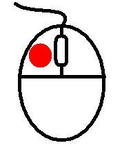
★クリックは、マウスの左ボタンを一回押すこと。
※クリックは、ワンクリックとか、シングルクリック、左クリックと呼んだりしますが同じ意味です。
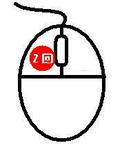
★ダブルクリックはマウスの左ボタンをすばやく「カチカチッ」と二回連続で押すこと。ですね。
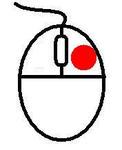
★ついでに右クリックはマウスの右ボタンを一回押すことです。

★クリックもダブルクリックもしないで、ポインタをアイコンの上に乗せることをポイントするといいます。
では、
どんなときにクリックをして、
どんなときにダブルクリックをするのでしょうか・・・?
実は、こう使い分けてください!と、なかなか一言では言えないものなのです。
クリックとダブルクリックの使い分けは、残念ながら「習うより、慣れろ・・・」といったところが現状です。
※右クリックと、ポイントは後でご説明しますね。
でも、なんとかクリックとダブルクリックの使い分けをご説明すると・・・
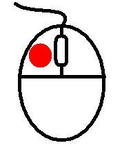 ★まず、クリックするときは、「選択するとき」つまり「コレを選ぶ!」というときです。
★まず、クリックするときは、「選択するとき」つまり「コレを選ぶ!」というときです。
アイコンを選ぶとき、ファイルやフォルダを選ぶとき、メニューバーから選ぶとき・・・
ワードやエクセルなどで命令を出すとき、アイコンをクリックします。そのあと、「開く」とか「ok」とかを選びますよね。
それに、マウスポインタが指のマークのとき、これは絶対クリックでOK。
インターネットで、ホームページをみているときなどは指のマークのマウスポインタをよく見かけると思います。こんなときはクリックを使います。
マウスポインタが指のマークのときにダブルクリックをすると、重複して命令がかかってしまったり、正常に命令が効かなかったりします。
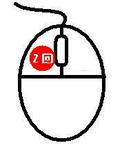 ★対してダブルクリックするのはどんなときかというと、「実行するとき」つまり「これを使う!」というときです。
★対してダブルクリックするのはどんなときかというと、「実行するとき」つまり「これを使う!」というときです。
デスクトップのアイコンを使うとき、ファイルやフォルダを開いて使うとき、ワードやエクセル、メールなどのソフトを開いて使うときです。
要するに、一番簡単な覚え方は・・・
★マウスポインタが指のときはクリック。
★マウスポインタが矢印のときは、基本的にクリックのみで操作し、操作できなかったらダブルクリックにする。
そして少しずつダブルクリックが必要な箇所を覚えていけば良いです。
たまに・・・
デスクトップのアイコンにマウスポインタをポイントすると、
指のポインタになるパソコンがあります。
もしかしたら、お使いのパソコンがそうかもしれません。このようなパソコンの場合は、
左クリック1回で通常のダブルクリックと同じ動作をする様に設定されています。
「ダブルクリックとクリックはどう使い分けるの?」という質問があります。
ダブルクリックとクリックの使い分け
★クリックは、マウスの左ボタンを一回押すこと。
※クリックは、ワンクリックとか、シングルクリック、左クリックと呼んだりしますが同じ意味です。
★ダブルクリックはマウスの左ボタンをすばやく「カチカチッ」と二回連続で押すこと。ですね。
★ついでに右クリックはマウスの右ボタンを一回押すことです。
★クリックもダブルクリックもしないで、ポインタをアイコンの上に乗せることをポイントするといいます。
では、
どんなときにクリックをして、
どんなときにダブルクリックをするのでしょうか・・・?
実は、こう使い分けてください!と、なかなか一言では言えないものなのです。
クリックとダブルクリックの使い分けは、残念ながら「習うより、慣れろ・・・」といったところが現状です。
※右クリックと、ポイントは後でご説明しますね。
でも、なんとかクリックとダブルクリックの使い分けをご説明すると・・・
アイコンを選ぶとき、ファイルやフォルダを選ぶとき、メニューバーから選ぶとき・・・
ワードやエクセルなどで命令を出すとき、アイコンをクリックします。そのあと、「開く」とか「ok」とかを選びますよね。
それに、マウスポインタが指のマークのとき、これは絶対クリックでOK。
インターネットで、ホームページをみているときなどは指のマークのマウスポインタをよく見かけると思います。こんなときはクリックを使います。
マウスポインタが指のマークのときにダブルクリックをすると、重複して命令がかかってしまったり、正常に命令が効かなかったりします。
デスクトップのアイコンを使うとき、ファイルやフォルダを開いて使うとき、ワードやエクセル、メールなどのソフトを開いて使うときです。
要するに、一番簡単な覚え方は・・・
★マウスポインタが指のときはクリック。
★マウスポインタが矢印のときは、基本的にクリックのみで操作し、操作できなかったらダブルクリックにする。
そして少しずつダブルクリックが必要な箇所を覚えていけば良いです。
たまに・・・
デスクトップのアイコンにマウスポインタをポイントすると、
指のポインタになるパソコンがあります。
もしかしたら、お使いのパソコンがそうかもしれません。このようなパソコンの場合は、
左クリック1回で通常のダブルクリックと同じ動作をする様に設定されています。
通常、マウスポインタをデスクトップのアイコンの上にポイントすると、そのファイルの説明や詳細情報が表示されますが、上記の設定がされているパソコンでは、ポイントされたアイコンは選択され、色が反転します。
初期状態では、アイコンを1回左クリックすると「選択」状態となり、ダブルクリックすると「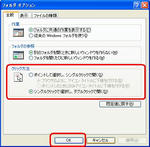 実行」される設定になっています。
実行」される設定になっています。
この設定は、左クリック1回で通常のダブルクリックと同じ動作をする様に変更するものです。
なにかフォルダ(マイドキュメントなど)を開いて、
[ツール]から、[フォルダオプション]→[全般]→[クリック方法]で「ポイントして選択し、シングルクリックで開く」か「シングルクリックで選択し、ダブルクリックで開く」のどちらにチェックしてあるかで設定を変更しています。
ポイント
★ポイントするときはどんなときかというと、
ファイルやフォルダの情報(サイズ、更新日など)を確認したいときや
どんな命令をだすことが出来るアイコンかヒントを見たいときです。
例えば写真画像ファイルのアイコンの上にポイントすると、何MBとかいう「サイズ」や何×何とかいう「大きさ」、ファイルの種類は「JPG」などといた情報が確認できます。
ワードやエクセルですと、ツールバーのアイコンにポイントすると「印刷」とかいうヒントがでます。
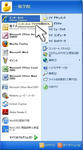
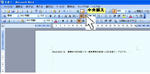

右クリック
★右クリックは?
メニューを出したいときです。こんな命令を出すにはどこをクリックすればいいんだろう・・・?というときに実は右クリックをするとベンリなんです。
というのも、右クリックをすると、現在の作業状態で、現在選択されている画面で、こんな命令を使うというったようなメニューが一覧表示されます。このメニューにはよく使う命令が抜粋されて表示されているのです。
色々なところで右クリックをすると、その都度表示されるメニューが違います。この中からどれかを選んでクリックする。というわけです。

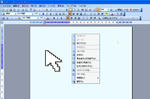
[ツール]から、[フォルダオプション]→[全般]→[クリック方法]で「ポイントして選択し、シングルクリックで開く」か「シングルクリックで選択し、ダブルクリックで開く」のどちらにチェックしてあるかで設定を変更しています。
ポイント
★ポイントするときはどんなときかというと、
ファイルやフォルダの情報(サイズ、更新日など)を確認したいときや
どんな命令をだすことが出来るアイコンかヒントを見たいときです。
例えば写真画像ファイルのアイコンの上にポイントすると、何MBとかいう「サイズ」や何×何とかいう「大きさ」、ファイルの種類は「JPG」などといた情報が確認できます。
ワードやエクセルですと、ツールバーのアイコンにポイントすると「印刷」とかいうヒントがでます。
右クリック
★右クリックは?
メニューを出したいときです。こんな命令を出すにはどこをクリックすればいいんだろう・・・?というときに実は右クリックをするとベンリなんです。
というのも、右クリックをすると、現在の作業状態で、現在選択されている画面で、こんな命令を使うというったようなメニューが一覧表示されます。このメニューにはよく使う命令が抜粋されて表示されているのです。
色々なところで右クリックをすると、その都度表示されるメニューが違います。この中からどれかを選んでクリックする。というわけです。
PR
この記事にコメントする
パソコン教室のご案内
☆パソコン教室一條学院☆
★やりたいこと中心、マンツーマンのフリースタイル
★MOT資格所有の講師による指導です。
★経済的な回数制です。
★ビデオ講習はありません。
★仕事の持ち込みもOK
https://itijyopc2.jimdo.com/
☆見学・入会随時受付☆
見学はお電話にてご予約を!
℡0561-76-6825
お子様連れもご相談ください
〒488-0844
尾張旭市東名西町
2-22-2
TEL&FAX(0561)76-6825
itijyopc@hotmail.co.jp
一條学院ホームページへ

★やりたいこと中心、マンツーマンのフリースタイル
★MOT資格所有の講師による指導です。
★経済的な回数制です。
★ビデオ講習はありません。
★仕事の持ち込みもOK
https://itijyopc2.jimdo.com/
☆見学・入会随時受付☆
見学はお電話にてご予約を!
℡0561-76-6825
お子様連れもご相談ください
〒488-0844
尾張旭市東名西町
2-22-2
TEL&FAX(0561)76-6825
itijyopc@hotmail.co.jp
一條学院ホームページへ
このサイトについて
このサイトは、2013年秋に名東区高針より移転してまいりました尾張旭市にある「パソコン教室一條学院」によるブログです。
尾張旭にある小さなマンツーマンパソコン教室のブログです。ネット上の気になることを集めてご紹介したり、教室の様子をご紹介したりしています。
このブログはリンクフリーです
どなたでも、どのページでも
ご自由にリンクして下さい
バナーお使いいただく方は
↓保存してお使い下さい♪

尾張旭にある小さなマンツーマンパソコン教室のブログです。ネット上の気になることを集めてご紹介したり、教室の様子をご紹介したりしています。
このブログはリンクフリーです
どなたでも、どのページでも
ご自由にリンクして下さい
バナーお使いいただく方は
↓保存してお使い下さい♪
リンク
姉妹サイト・受講生作品・お世話になっている方々のサイト
ブログ内検索
下のブログ内検索を
ご利用いただきますと
目的の記事を探すのに
便利です。
最新記事
yahoo!検索
